'>
Als je vind bluetooth wordt niet weergegeven in Apparaatbeheer maak je geen zorgen. Je bent niet alleen. Veel gebruikers hebben dit probleem gemeld, met name Windows 10-gebruikers. U kunt het terugkrijgen met een van de oplossingen in dit artikel.
Er zijn drie oplossingen om het probleem op te lossen. U hoeft ze misschien niet allemaal te proberen. Werk gewoon naar beneden bovenaan de lijst totdat u degene vindt die voor u werkt.
- Werk het bluetooth-stuurprogramma bij
- Zoek naar de Bluetooth-ondersteuningsservice
- Voer Windows Troubleshooter uit
Oplossing 1: werk het Bluetooth-stuurprogramma bij
Het ontbrekende Bluetooth-probleem wordt waarschijnlijk veroorzaakt door problemen met het stuurprogramma. Om het probleem op te lossen, kunt u proberen het Bluetooth-stuurprogramma bij te werken.
Er zijn twee manieren waarop u uw Bluetooth-stuurprogramma kunt bijwerken: handmatig en automatisch.
Manier 1 - Handmatig: U kunt uw stuurprogramma's handmatig bijwerken door naar de website van de fabrikant voor uw apparaten te gaan en naar het meest recente juiste stuurprogramma te zoeken. Zorg ervoor dat u alleen stuurprogramma's kiest die compatibel zijn met uw variant van Windows-versies. Op deze manier, yU moet de update voor uw apparaten een voor een controleren.
Manier 2 - automatisch: Als u niet de tijd, het geduld of de computervaardigheden heeft om uw stuurprogramma's handmatig bij te werken, kunt u dit in plaats daarvan automatisch doen met Bestuurder gemakkelijk .Driver Easy herkent automatisch uw systeem en vindt alle beschikbare juiste stuurprogramma's, en het zal ze correct downloaden en installeren:
1) Downloaden en installeer Driver Easy. Voer het vervolgens uit op uw Windows.
2) Klik Nu scannen . Alle stuurprogrammaproblemen van uw computer worden binnen 1 minuut gedetecteerd. Uw Bluetooth-stuurprogramma is geen uitzondering.

3) Als u de gratis versie probeert, klikt u op Bijwerken naast uw gemarkeerde Bluetooth-stuurprogramma om automatisch de juiste versie van dit stuurprogramma te downloaden en te installeren.
Of als u de Pro-versie gebruikt, klikt u op Update alles om automatisch de juiste versie van allemaal de stuurprogramma's die ontbreken of verouderd zijn op uw systeem.(U krijgt volledige ondersteuning en een 30 dagen geld-terug-garantie voor de Pro-versie)
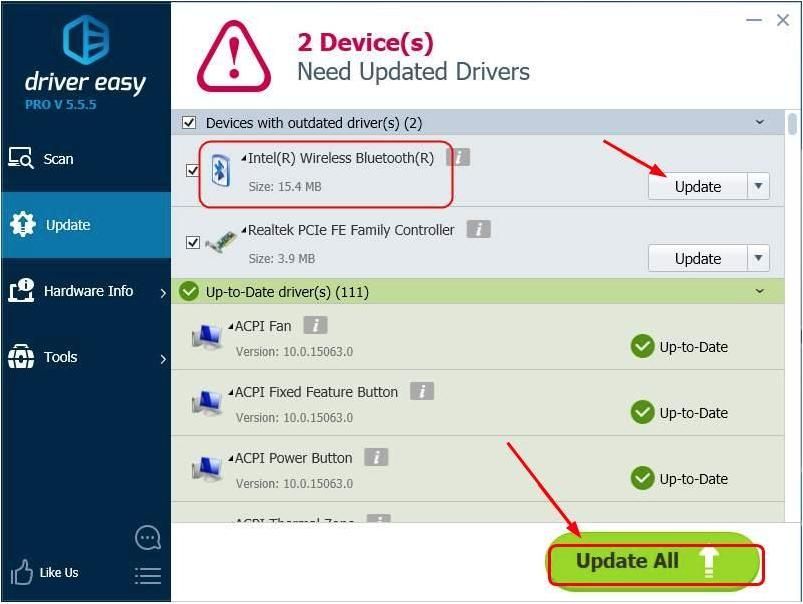
4) Controleer na het updaten van het stuurprogramma of het probleem is opgelost.
Oplossing 2: zoek naar de Bluetooth-ondersteuningsservice
Bluetooth-ondersteuningsservice ondersteunt de detectie en de koppeling van Bluetooth-apparaten. Als het is uitgeschakeld, werkt uw bluetooth-apparaat niet correct omdat bluetooth ontbreekt in Apparaatbeheer. Zoek dus naar de Bluetooth-ondersteuningsservice en zorg ervoor dat deze is gestart. Als het is uitgeschakeld, start u het handmatig.
Volg deze stappen:
1) Druk op uw toetsenbord op Win + R (Windows-toets en R-toets) tegelijkertijd om het vak Uitvoeren op te roepen.
2) Type services.msc en druk op Enter op je toetsenbord.
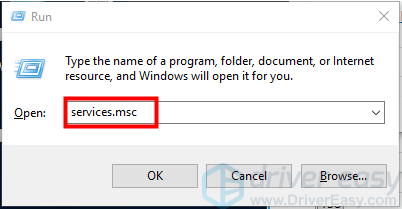
3) Dubbelklik op het Bluetooth-ondersteuningsservice .
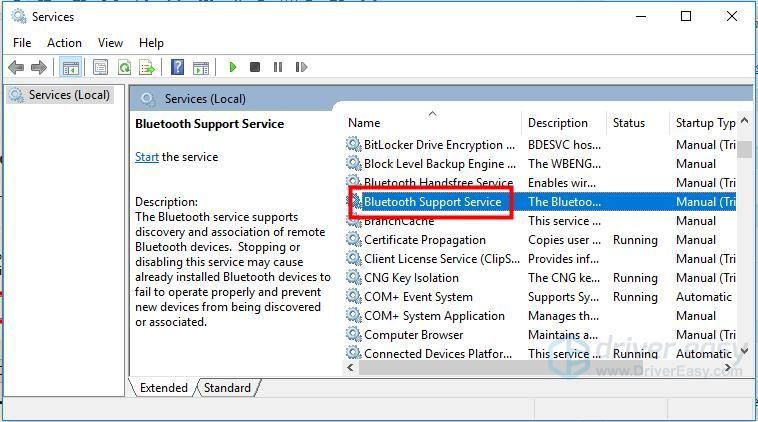
4) Als u het Service status is Gestopt , Klik op de Begin knop en klik Van toepassing zijn . Sla deze stap over als u ziet dat de 'Servicestatus' 'Actief' is.
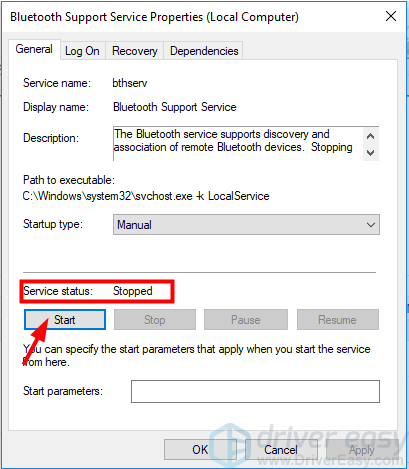
5) Op de Opstarttype lijst, klik op Automatisch vervolgens Klik Van toepassing zijn .
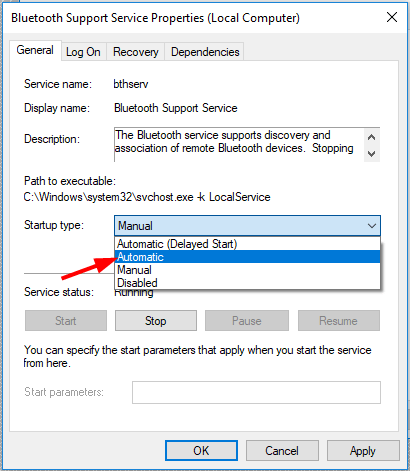
6) Controleer of het probleem is opgelost.
Oplossing 3: voer de Windows-probleemoplosser uit
Om het probleem op te lossen, kunt u proberen de Windows-probleemoplosser voor hardware en geluid uit te voeren. Volg de onderstaande stappen om de probleemoplosser uit te voeren.
1) Open het Configuratiescherm. (Als u niet zeker weet hoe u het Configuratiescherm kunt openen, gaat u naar Hoe het Configuratiescherm te openen .)
2) Klik op Weergeven op Grote iconen en klik Probleemoplossen .
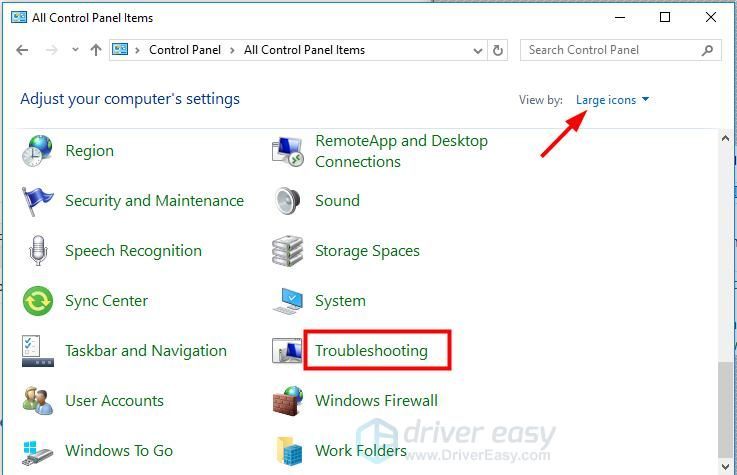
3) Klik Hardware en geluid .
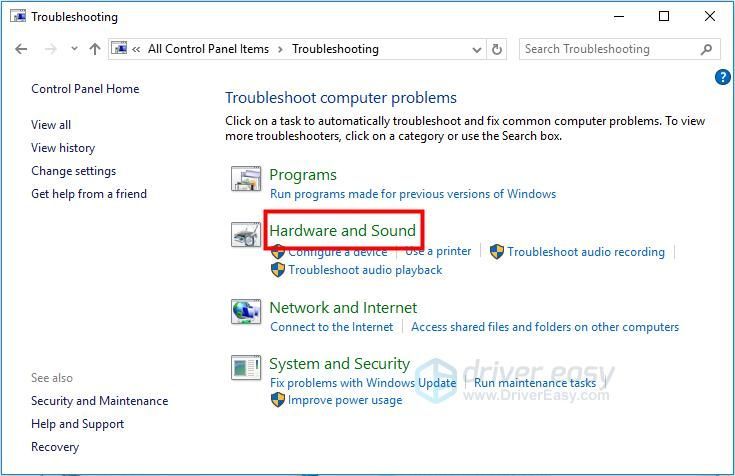
4) Scroll naar beneden en klik Bluetooth .
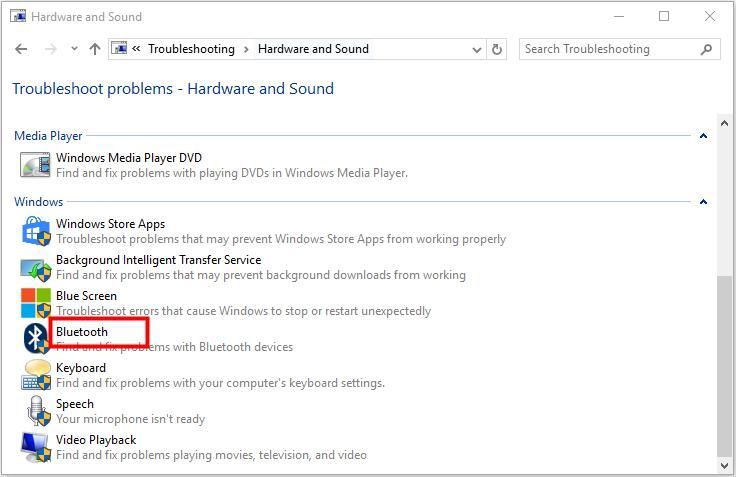
5) Klik De volgende dan zal het oplossen van problemen beginnen.
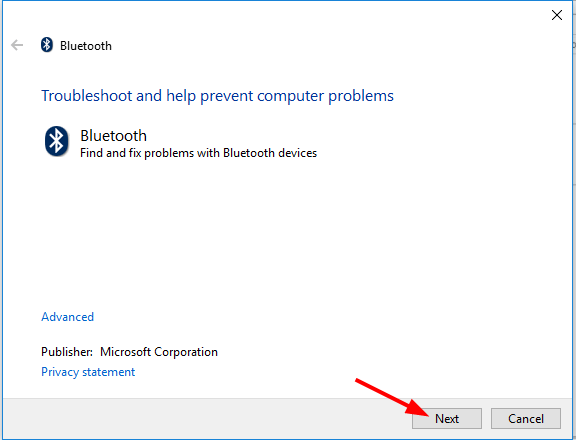
6) Nadat de probleemoplossing is voltooid, controleert u of het probleem is opgelost.
Ik hoop dat de methoden hier u helpen de bluetooth-problemen op te lossen. Als je vragen of ideeën hebt, laat dan hieronder je reactie achter. We horen graag ideeën en suggesties.





![[Opgelost] COD Modern Warfare 3 De applicatie werkt onverwacht niet meer](https://letmeknow.ch/img/knowledge-base/00/fixed-cod-modern-warfare-3-the-application-has-unexpectedly-stopped-working-1.png)
